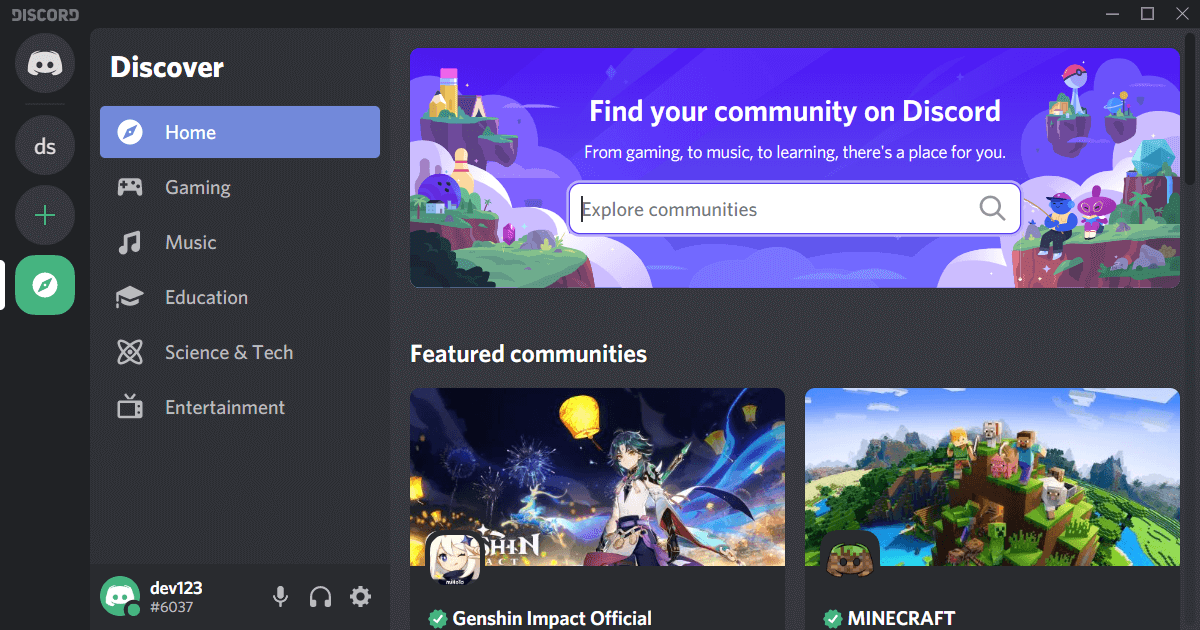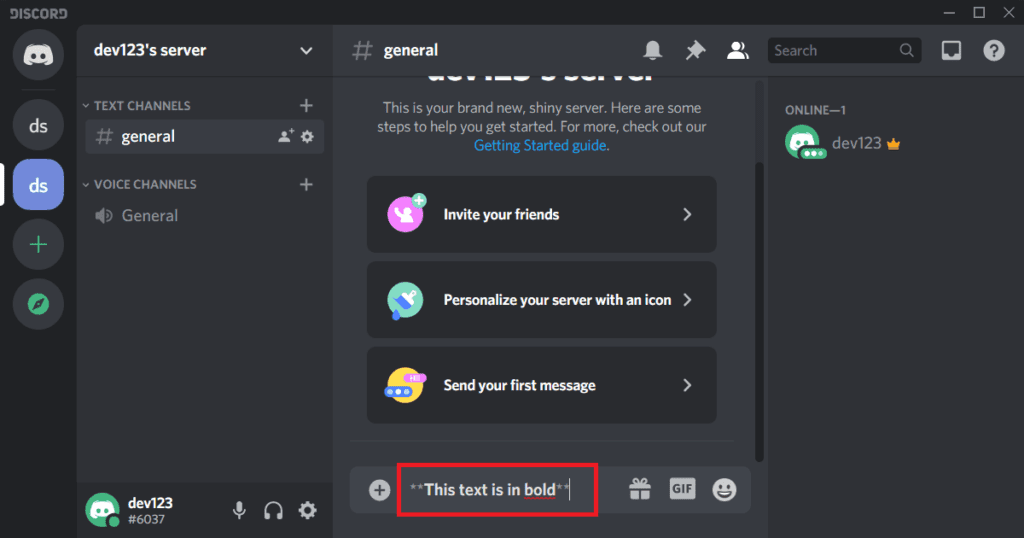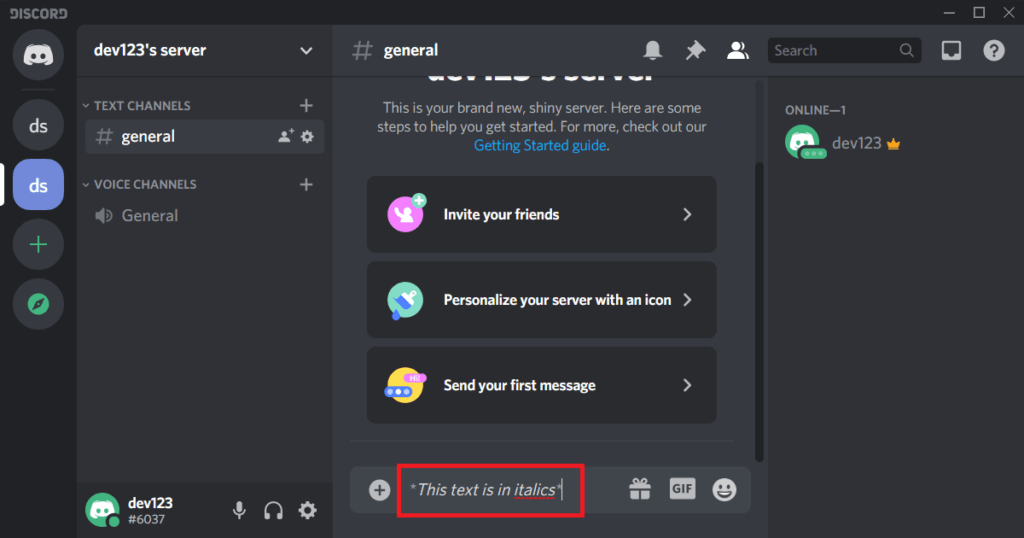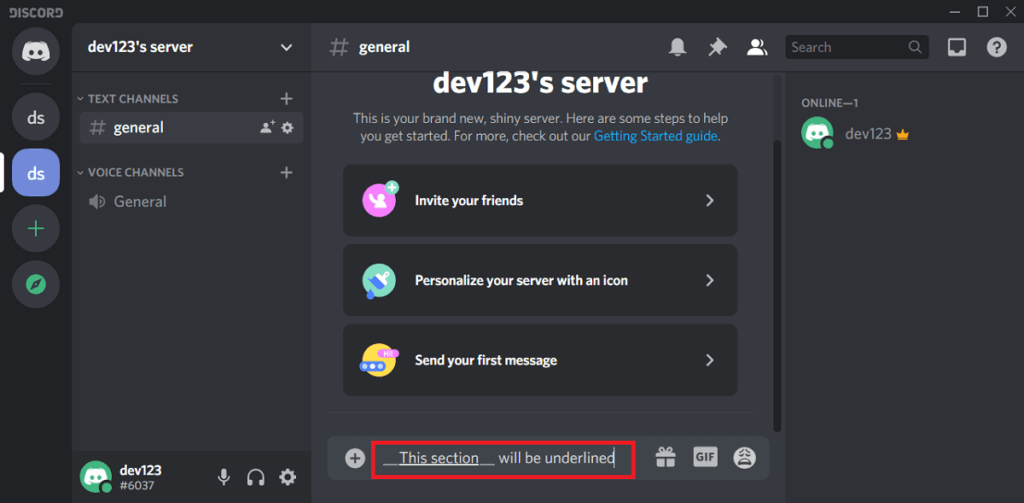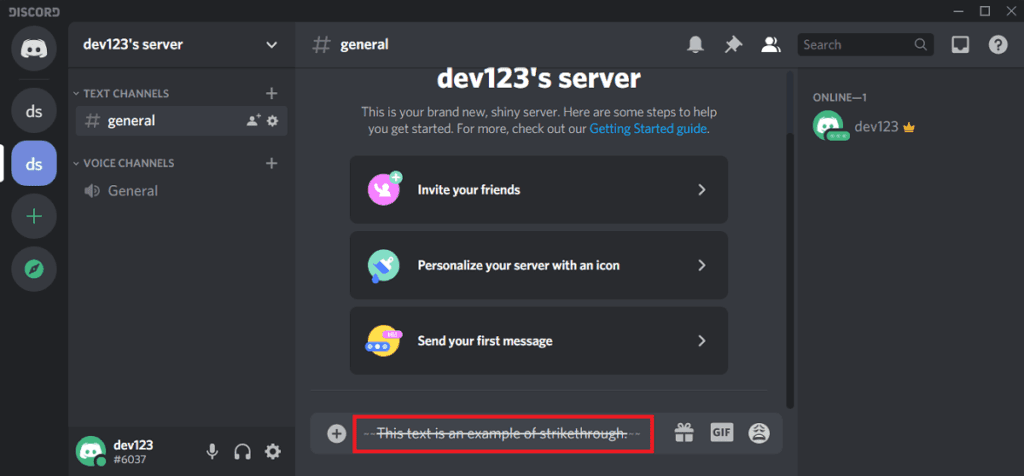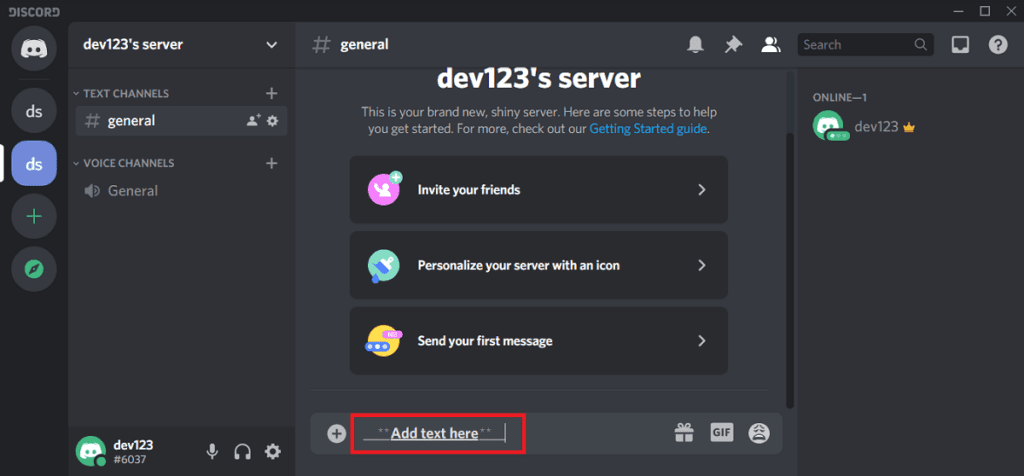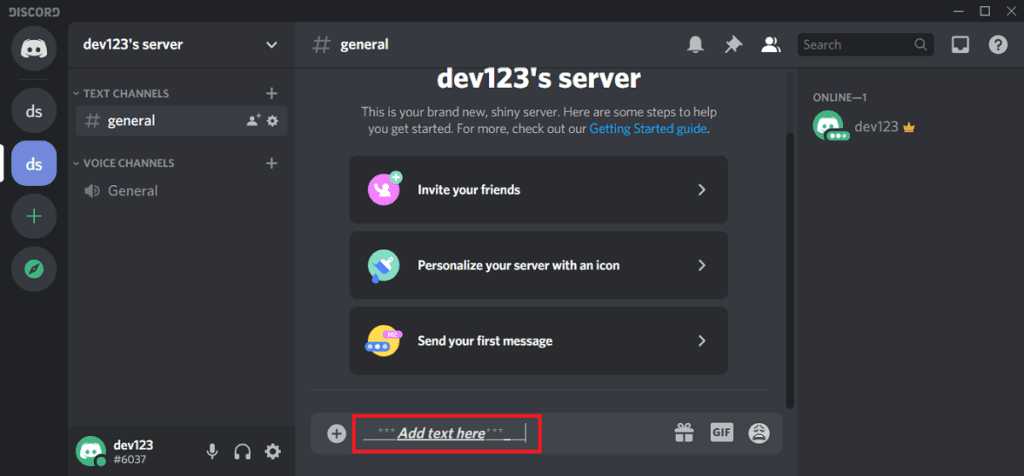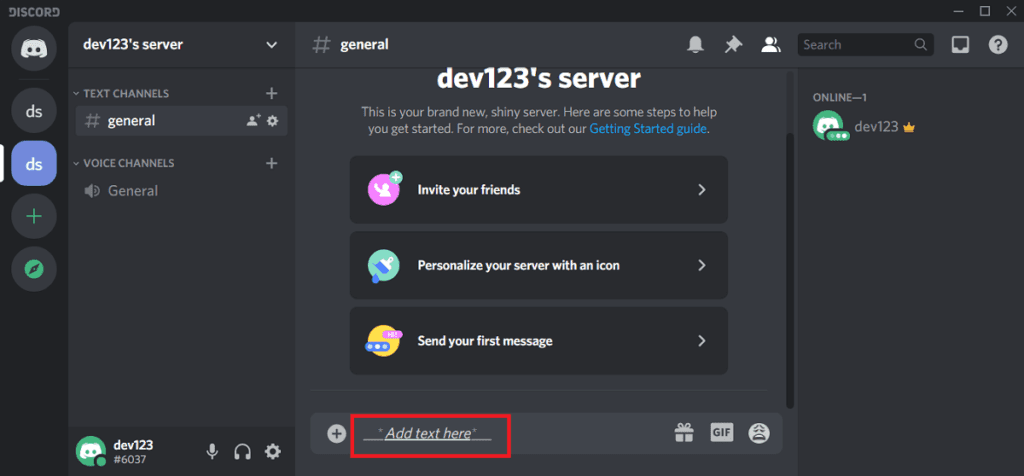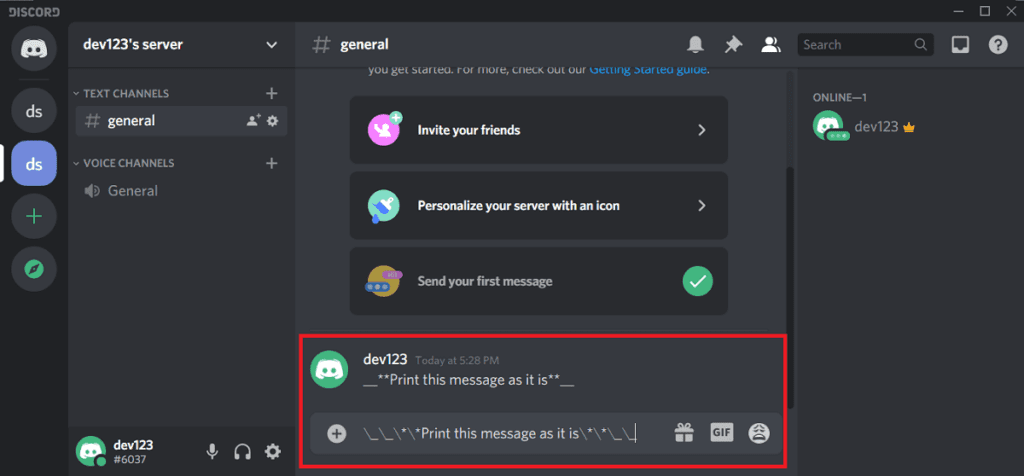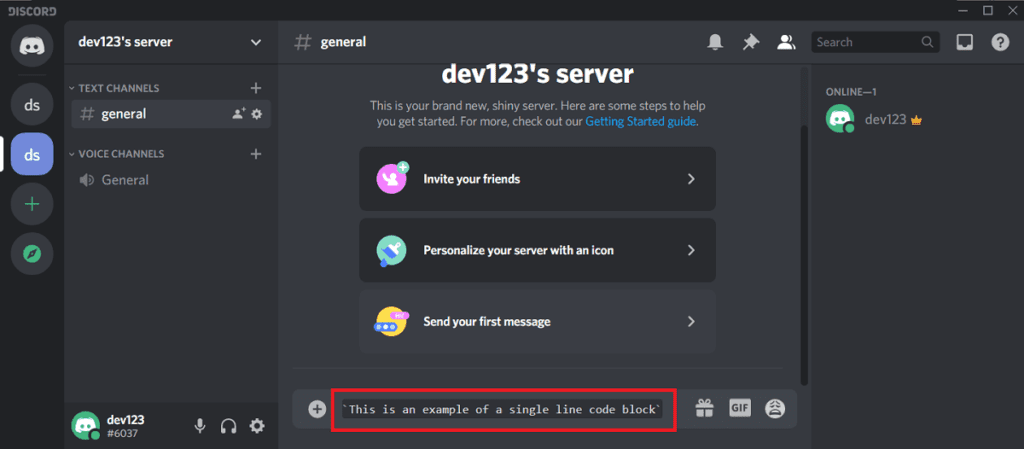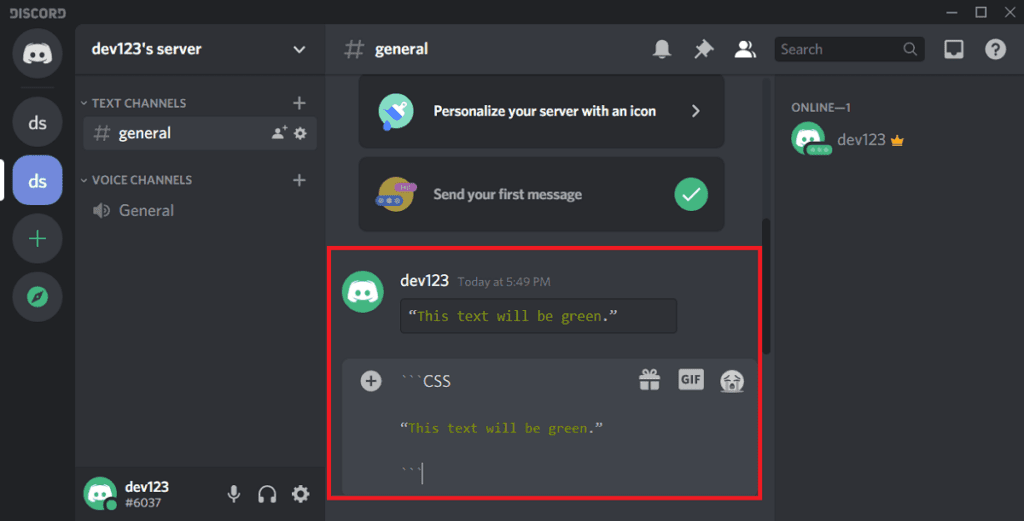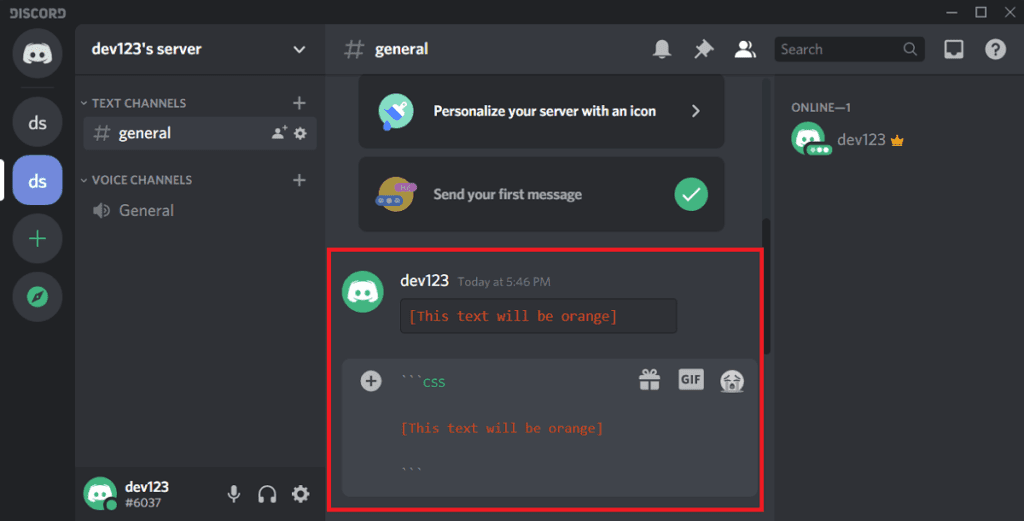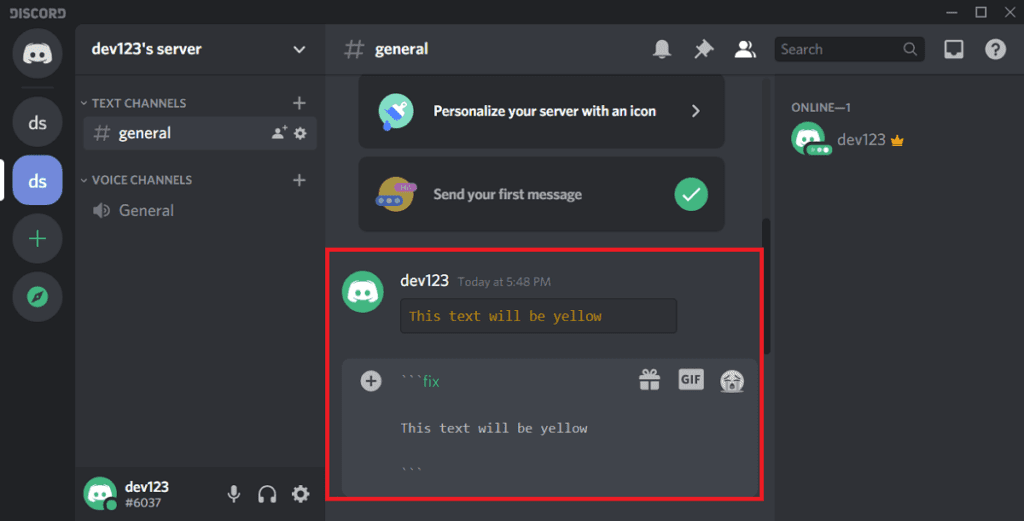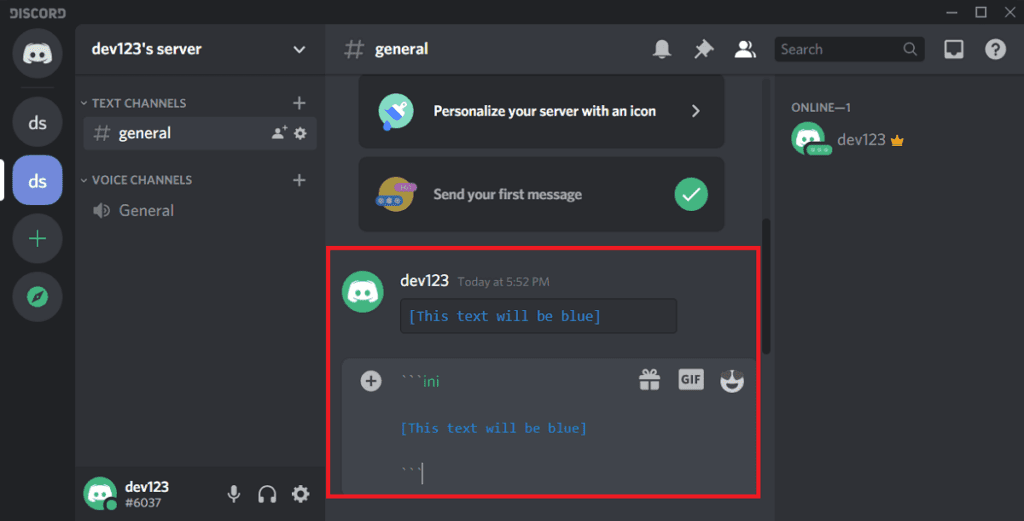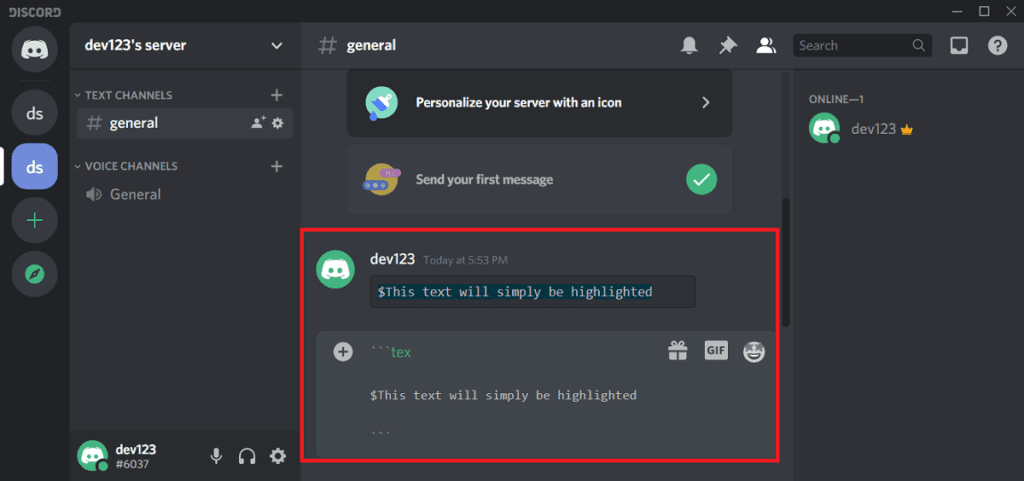Un guide complet sur le formatage du texte dans Discord
Préparer Discord est l'une des meilleures applications VoIP (Voice over Internet Protocol) qui a changé la communauté des joueurs pour toujours. C'est une excellente plateforme qui vous permet de communiquer avec vos amis et des personnes partageant les mêmes idées. Vous pouvez discuter, appeler, partager des photos et des fichiers, passer du temps en groupe, avoir des discussions, des présentations, etc. Il regorge de fonctionnalités, possède une interface ultra-cool et est fondamentalement totalement gratuit.
Maintenant, les premiers jours regardent La discorde est un peu déroutante. Il se passe tellement de choses que c'est difficile à comprendre. L'une des choses qui devrait attirer votre attention est la salle de chat en peluche. Voir des gens avec toutes sortes de trucs sympas comme le gras, l'italique, la ligne médiane, le soulignement et même la couleur vous rend curieux de savoir comment faire de même. Eh bien, dans ce cas, c'est aujourd'hui votre jour de chance. Vous avez élaboré un guide détaillé et complet Pour formater le texte Discord. Des bases aux trucs cool et funky, nous couvrirons tout. Alors, sans plus tarder, commençons.
Un guide complet sur le formatage du texte Discord
Qu'est-ce qui rend le formatage du texte Discord possible?
Avant de commencer avec les trucs sympas, prenons un moment pour comprendre et apprécier la technologie qui permet d'avoir une salle de chat attrayante. Discord utilise un moteur intelligent et puissant appelé "Markdown" pour formater son texte.
Bien que Markdown ait été conçu à l'origine pour les éditeurs de texte de base, les forums et les plates-formes en ligne, il a rapidement trouvé sa place dans un certain nombre d'applications, y compris Discord. Il est capable de mettre en forme des mots et des phrases en gras, italique, souligné, etc., en interprétant des caractères spéciaux tels que l'astérisque, le tilde, la barre oblique inverse, etc., placés avant et après un mot, une phrase ou une phrase.
Une autre caractéristique intéressante du formatage de texte Discord est que vous pouvez ajouter de la couleur à votre texte. Merci à cette petite bibliothèque astucieuse appelée Highlight.js. Maintenant, une chose que vous devez comprendre est que Highlight.js ne vous permet pas de sélectionner directement la couleur souhaitée pour votre texte. Au lieu de cela, nous devons utiliser plusieurs hacks tels que des méthodes de coloration syntaxique. Vous pouvez créer un bloc de code dans Discord et utiliser une syntaxe prédéfinie pour mettre en évidence un profil afin de rendre le texte coloré. Nous en discuterons en détail plus loin dans cet article.
Premiers pas pour formater le texte Discord
Nous commencerons notre guide avec les bases, par exemple, gras, italique, souligné, etc. Comme mentionné précédemment, le formatage du texte comme celui-ci est géré par Markdown.
Assombrissez votre texte dans Discord
Lorsque vous discutez sur Discord, vous ressentez souvent le besoin de mettre l'accent sur un mot ou une phrase spécifique. Le moyen le plus simple d'indiquer l'importance est de mettre le texte en gras. Faire cela est vraiment simple sur Discord. Tout ce que vous avez à faire est de placer un double astérisque (**) avant et après le texte.
Par exemple ** Ce texte est en gras ** ** Ce texte est en gras **
Lorsque vous appuyez sur un bouton Entrée Ou soumettez après avoir tapé, la phrase entière apparaîtra à l'intérieur d'un astérisque en gras.
Mettre le texte en italique dans Discord
Vous pouvez également mettre le texte en italique (légèrement en italique) dans le chat Discord. Pour ce faire, placez simplement le texte entre une paire d'astérisques simples (*). Contrairement à la police en gras, l'italique ne nécessite qu'un astérisque au lieu de deux.
Par exemple, en tapant ce qui suit: * ce texte en italique * * Ce texte est en italique * Cela fera apparaître le texte en italique dans le chat.
Mettez votre texte en gras et en italique en même temps
Maintenant, si vous souhaitez combiner les deux effets, vous devez utiliser trois astérisques. Commencez votre phrase et terminez-la par XNUMX astérisques (***), et vous serez trié.
Soulignez votre texte dans Discord
Un autre excellent moyen d'attirer l'attention sur des détails spécifiques est de souligner le texte. Par exemple, la date ou l'heure d'un événement que vous ne voulez pas que vos amis oublient. N'ayez crainte, Markdown vous a couvert.
Le caractère spécial dont vous avez besoin dans ce cas est le trait de soulignement (_). Pour souligner une partie du texte, placez un double trait de soulignement (__) à son début et à sa fin. Le texte entre les doubles traits de soulignement apparaîtra souligné dans le texte.
Par exemple, écrire "__ cette section _ sera soulignée" __Cette section__ sera soulignéCela fera apparaître "cette section" soulignée dans le chat.
Créer du texte barré dans Discord
L'élément suivant de la liste est Créer un texte barré. Si vous souhaitez supprimer des mots spécifiques dans une phrase, ajoutez simplement le signe tilde (~~) deux fois avant et après la phrase.
Par exemple ~~ Ce texte est un exemple de barré. ~~
Lorsque vous tapez ce qui suit et appuyez sur Entrée, vous verrez qu'une ligne a été tracée à travers la phrase entière lorsqu'elle apparaît dans le chat.
Comment combiner différents formats de texte dans Discord
Tout comme nous avons combiné gras et italique précédemment, il est également possible de combiner d'autres effets. Par exemple, vous pouvez faire en sorte que le texte soit souligné et en gras, ou barré. Voici la syntaxe pour créer les multiples formats de texte intégrés.
1. Gras et souligné (double trait de soulignement suivi d'un double astérisque): __ ** Ajoutez du texte ici ** __
2. Italique et souligné (double trait de soulignement suivi d'un astérisque): __ * ajouter du texte ici * __
3. Gras, italique et souligné (double trait de soulignement suivi d'une étoile à trois branches): __ *** Ajoutez du texte ici *** ___
Comment contourner le formatage du texte Discord
Vous devez maintenant avoir compris que les caractères spéciaux comme l'astérisque, le tilde, le trait de soulignement, etc., sont une partie importante du formatage du texte Discord. Ces caractères sont similaires aux instructions Markdown concernant le type de format à utiliser. Cependant, ces icônes peuvent parfois faire partie du message et vous souhaitez les afficher telles quelles. Dans ce cas, vous demandez à Markdown de les traiter comme n'importe quel autre personnage.
Tout ce que vous avez à faire est d'ajouter une barre oblique inverse (\) devant chaque lettre et cela garantira que les caractères spéciaux sont affichés dans le chat.
Par exemple, si vous tapez : \ _ \ _ \ * \ * imprimez ce message sous la forme \ * \ * \ _ \ ou _ \ _ \ _ \ * \ * Imprimer ce message tel quel \ * \ * \ _ \ _ Il sera imprimé avec des traits de soulignement et des astérisques avant et après la phrase.
`Ceci est un exemple de bloc de code sur une seule ligne`
Bloc de code multiligne:
`` Ceci est un exemple du bloc de code multiligne
Vous pouvez ajouter différentes polices et icônes ***
Il apparaîtra comme __is **.
Sans aucun changement »
Créer du texte coloré dans Discord
Comme mentionné précédemment, il n'existe aucun moyen direct de créer du texte coloré dans Discord. Au lieu de cela, nous utiliserons quelques astuces et astuces intelligentes pour obtenir la couleur souhaitée pour nos textes. Nous profiterons de la fonctionnalité de coloration syntaxique incluse dans Highlight.js pour créer du texte coloré.
Discord s'appuie désormais fortement sur des programmes Javascript complexes (y compris Highlight.js), qui s'exécutent en arrière-plan. Bien que Discord n'ait pas nativement la possibilité de changer la couleur de son texte, le moteur Javascript en arrière-plan le fait. C'est ce dont nous profiterons. Nous allons faire croire à Discord que notre script est un extrait de code en ajoutant une petite référence de langage de programmation au début. Javascript a un code couleur prédéfini pour différentes syntaxes. C'est ce qu'on appelle la coloration syntaxique. Nous allons l'utiliser pour faire ressortir notre texte.
Avant de commencer à peindre notre salle de discussion, vous devez garder à l'esprit certaines choses. Pour que tout type de texte soit coloré, vous devez joindre le texte dans des blocs de code multilignes à l'aide de trois balises d'arrière-plan. Au début de chaque bloc de code, vous devez ajouter une syntaxe spécifique pour mettre en évidence le code qui déterminera la couleur du contenu du bloc de code. Pour chaque couleur, il y a une syntaxe différente qui se démarque que nous utiliserons. Discutons-en en détail.
1. Couleur rouge pour le texte dans Discord
Afin de créer du texte qui apparaît en rouge dans la salle de discussion, nous utiliserons la discrimination de syntaxe. Tout ce que vous avez à faire est d'ajouter le mot «différence» au début du bloc de code et de commencer la phrase par un tiret (-).
Exemple de bloc de code:
`` diff - Ce texte sera rouge ''
2. Texte de discorde orange
Pour l'orange, nous utiliserons CSS Structure Highlight. Notez que vous devez mettre le texte entre crochets ([]).
Exemple de bloc de code:
`` css (Ce texte sera orange) ''
3. Couleur jaune pour le texte dans Discord
C'est probablement le plus simple. Nous utiliserons la «coloration syntaxique des phrases» pour colorer le texte en jaune. Vous n'avez pas besoin d'utiliser d'autres caractères spéciaux dans le bloc de code. Commencez simplement le modèle de code avec le mot «Fix», et c'est tout.
Exemple de bloc de code:
`` réparer ce texte sera jaune ''
4. Couleur verte pour le texte dans Discord
Vous pouvez obtenir le vert en utilisant la coloration syntaxique «css» et «différence». Si vous utilisez "CSS", vous devez taper le texte entre guillemets. Pour «différence», le signe plus (+) doit être ajouté avant le texte. Vous trouverez ci-dessous des exemples pour les deux méthodes.
Exemple de bloc de code:
`` CSS "Ce texte sera vert." ''
Exemple de bloc de code:
`` diff + Ce texte sera vert ''
Si vous voulez une teinte de vert plus foncée, vous pouvez également utiliser Syntax Highlighter. Assurez-vous simplement que le texte est entouré de guillemets.
Exemple de bloc de code:
`` bash ''. Ce texte sera vert foncé
5. Texte bleu Discord
La couleur bleue peut être obtenue en utilisant la "coloration syntaxique". Le texte réel doit être placé entre crochets ([]).
Exemple de bloc de code:
`` ini [Ce texte sera bleu] ''
Vous pouvez également utiliser la coloration syntaxique css, mais elle présente certaines limitations. Vous ne pourrez pas ajouter d'espaces entre les mots. Au lieu de cela, vous devez entrer la phrase sous la forme d'une longue chaîne de mots séparés par un trait de soulignement. Vous devez également ajouter un point (.) Au début de la phrase.
Exemple de bloc de code:
`` css .This_text_will_be_blue ''. ''
6. Mettez le texte en surbrillance au lieu de le colorer
Toutes les techniques de coloration syntaxique décrites ci-dessus peuvent être utilisées pour changer la couleur du texte. Cependant, si vous souhaitez simplement que le texte soit mis en surbrillance et non le coloriser, vous pouvez utiliser le format Tex. Quel que soit le code de bloc commençant par "tex", la phrase doit commencer par un signe dollar.
Exemple de bloc de code:
`` tex $ Ce texte sera simplement mis en évidence ''
Conclusion du formatage du texte Discord
Avec cela, nous avons couvert toutes les astuces importantes de formatage de texte Discord dont vous aurez besoin. Vous pouvez explorer un plus d'astuces en vous référant aux didacticiels Markdown et aux vidéos en ligne qui montrent un autre format avancé que vous pouvez faire avec Markdown.
Vous pouvez facilement trouver un certain nombre de leçons gratuites de Markdown en ligne. En fait, Discord s'est ajouté Guide officiel de Markdown Pour le bénéfice des utilisateurs.
Avec cela, nous arrivons à la fin de cet article sur un guide complet sur la mise en forme du texte de contention. Nous espérons que vous trouverez cette information utile. Le format texte Discord est vraiment une bonne chose à apprendre. Confondre du texte normal avec du texte en gras, en italique et souligné peut rompre la monotonie.
De plus, si tout votre gang apprend le codage couleur, vous pouvez rendre vos salles de discussion mignonnes et esthétiques. Bien que la création de texte coloré comporte certaines limitations car vous devez suivre certains protocoles de syntaxe dans certains cas, vous vous y habituerez bientôt. Avec un peu de pratique, vous serez en mesure d'utiliser la syntaxe correcte sans faire référence à aucun guide ou aide-mémoire. Alors, sans plus tarder, entraînez-vous.